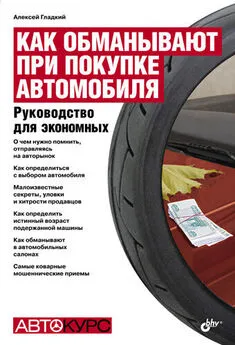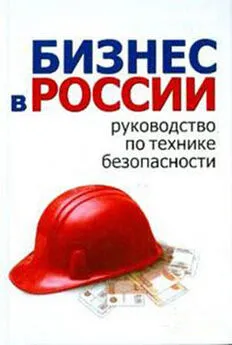Алексей Гладкий - 1С: Управление торговлей 8.2. Руководство пользователя
- Название:1С: Управление торговлей 8.2. Руководство пользователя
- Автор:
- Жанр:
- Издательство:Array Издательство «Питер»
- Год:2014
- Город:Санкт-Петербург
- ISBN:978-5-496-00728-3
- Рейтинг:
- Избранное:Добавить в избранное
-
Отзывы:
-
Ваша оценка:
Алексей Гладкий - 1С: Управление торговлей 8.2. Руководство пользователя краткое содержание
1С: Управление торговлей 8.2. Руководство пользователя - читать онлайн бесплатно ознакомительный отрывок
Интервал:
Закладка:
К базовым классификаторам «1С: Управление торговлей 8.2» относятся классификатор валют, классификатор банков и классификатор стран мира. Далее рассмотрим порядок работы с каждым из них.
Настройка многовалютного учета
В программе реализована возможность ведения многовалютного учета, при этом во внимание принимается динамика курсов валют. Чтобы задействовать эту возможность, необходимо валюты, с которыми вы намерены работать, зарегистрировать в соответствующем классификаторе и ввести информацию о курсах валют.
Доступ к классификатору валют осуществляется на панели навигации раздела Нормативно-справочная информация с помощью ссылки Валюты. В этом классификаторе должна быть зарегистрирована как минимум одна позиция – национальная денежная единица. В остальном никаких ограничений нет – вы можете вводить в него столько валют и валютных курсов, сколько потребуется.
Окно классификатора показано на рис. 5.1.

Рис. 5.1. Окно классификатора валют
Все регистрируемые в классификаторе валюты автоматически попадают в этот список. Для каждой позиции списка в соответствующих колонках показываются следующие сведения:
♦ числовой код валюты;
♦ буквенный код валюты;
♦ название валюты;
♦ курс валюты;
♦ кратность валюты (если она имеется).
Два последних параметра отображаются в последней колонке через запятую, на рис. 5.1 кратность имеется только у турецкой лиры (к этому параметру мы еще вернемся ниже).
Для добавления в справочник новой валюты можно воспользоваться кнопкой Подбор из классификатора, которая расположена на панели инструментов (см. рис. 5.1). При нажатии этой кнопки откроется окно Общероссийский классификатор валют, изображенное на рис. 5.2.
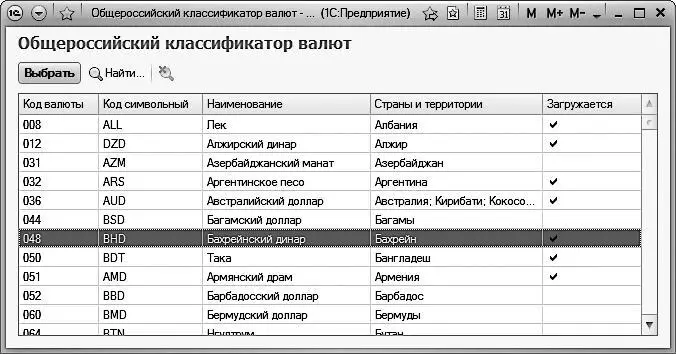
Рис. 5.2. Общероссийский классификатор валют
В данном окне нужно выделить щелчком кнопкой мыши добавляемую валюту и нажать клавишу Enter. В результате откроется окно редактирования валюты (с ним мы познакомимся позже), в котором будут заполнены основные параметры валюты (при необходимости вы можете их отредактировать).
Возможности конфигурации предусматривают загрузку курсов валют с сайта компании «РосБизнесКонсалтинг» (сокращенно РБК) – при условии наличия действующего подключения к Интернету. Для этого нужно на панели инструментов нажать кнопку Загрузка курсов. В результате откроется окно настройки загрузки (рис. 5.3).
Сначала нужно составить перечень валют, курсы которых вы намерены получить. Вы можете делать это как в ручном, так и в автоматическом режиме. Если вы хотите сформировать список автоматически, нажмите кнопку Заполнить, которая находится на панели инструментов данного окна. При этом в список будут автоматически включены все валюты, внесенные ранее в классификатор, у которых в настройках включена опция автоматической загрузки курсов с сайта РБК. Данный параметр включается в настройках валюты, этот режим мы рассмотрим чуть позже.

Рис. 5.3. Настройка параметров загрузки
Для ручного формирования списка нажмите кнопку Добавить или Подбор. В результате откроется окно, которое показано на рис. 5.4.
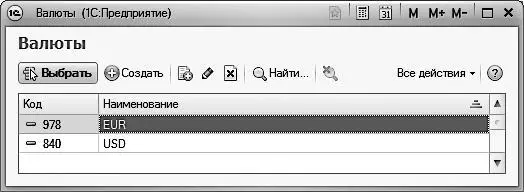
Рис. 5.4. Выбор валют для включения в список загрузки курсов
Порядок действий в данном окне прост: нужно выделить требуемую позицию и нажать кнопку Выбрать. Если вы открыли это окно с помощью кнопки Добавить, то после каждого нажатия кнопки Выбрать оно будет автоматически закрываться, то есть для включения в список новой валюты это окно нужно будет открывать заново. Поэтому кнопку Добавить рекомендуется использовать в случае, когда вы хотите включить в список лишь одну валюту. Если же требуется внести в список несколько валют, нажимайте кнопку Подбор: в этом случае после нажатия кнопки Выбрать окно закрываться не будет и вы можете быстро включить в список сразу несколько валют.
После того как вы сформировали список валют, нужно указать период, курсы которого вы желаете загрузить. Для этого предназначены поля Начало периода и Окончание периода (см. рис. 5.3), в которых указываются соответственно начальная и конечная даты интервала времени для загрузки курсов. Требуемые значения можно ввести как с клавиатуры, так и с помощью календаря, открываемого нажатием кнопки выбора.
С помощью кнопки Очистить (см. рис. 5.3) можно быстро удалить из списка все включенные в него ранее валюты. При этом следует соблюдать осторожность, поскольку программа не выдает дополнительный запрос на подтверждение данной операции.
Для загрузки курсов в соответствии с установленными параметрами нажмите на панели инструментов кнопку Загрузить (см. рис. 5.3). Помните, что перед этим необходимо подключиться к Интернету.
Просмотреть информацию о курсах каждой валюты можно в режиме ее редактирования (об этом будет рассказано чуть ниже).
Как уже отмечалось ранее, добавлять валюты в классификатор можно путем добавления их из Общероссийского классификатора валют. Однако можно делать это и в ручном режиме – для этого нужно нажать на панели инструментов окна справочника кнопку Создать или клавишу Insert. Чтобы просмотреть или отредактировать параметры введенной ранее валюты (например, проанализировать динамику курсов), выделите ее в классификаторе и нажмите клавишу F2 или выполните команду Все действия ➧ Изменить. Ввод и редактирование валюты осуществляется в окне, которое показано на рис. 5.5.

Рис. 5.5. Регистрация валюты в классификаторе
Данное окно содержит две вкладки: Основные сведения и Параметры прописи валюты. Для перехода в режим работы с курсами валюты предназначена ссылка Курсы валют, расположенная в левой части данного окна.
Содержимое вкладки Основные сведения показано на рис. 5.5. Здесь в соответствующих полях вводится название валюты, а также ее символьное и числовое обозначение. Если вы добавляете валюту путем ее подбора из Общероссийского классификатора валют, данные параметры будут заполнены автоматически. Их в любом случае рекомендуется вводить в соответствии с данным классификатором.
Если вы хотите загружать курсы данной валюты с сайта компании «РосБизнесКонсалтинг», установите флажок Загружается с сайта РБК. Если данный флажок снят, то добавить валюту в список для загрузки курсов (см. рис. 5.3 и 5.4) вы не сможете.
Читать дальшеИнтервал:
Закладка: